Te-ai întrebat vreodată cum ar fi să trimiți mesaje de pe contul tău Telegram folosind linia de comandă Linux? Dacă da, atunci ar trebui să analizezi Telegram-CLI. Acesta este o reimplementare completă a Telegramului, special concepută pentru terminalul Linux. Funcționează similar cu aplicația grafică clasică pentru Linux, dar cu o distincție importantă. În loc de o interfață grafică complexă, utilizatorii pot naviga prin conversații private, canale publice și grupuri folosind comenzi text.
Este esențial de subliniat că Telegram CLI nu este o soluție pentru oricine, dar dacă ești un entuziast al platformei și îți place să lucrezi în terminal, atunci acest program este prea interesant ca să-l ignori. Urmează instrucțiunile de mai jos pentru a afla cum să îl instalezi și să îl folosești pe sistemul tău Linux preferat.
Instalarea Telegram-CLI
Telegram CLI nu este distribuit ca pachet nativ pe Linux. Asta înseamnă că dacă dorești să utilizezi acest software, va trebui să îl compilezi singur. Înainte de a face acest lucru, este necesar să instalezi programe și fișiere dependente.
Pentru Ubuntu/Debian
sudo apt install libreadline-dev libconfig-dev libssl-dev lua5.2 liblua5.2-dev libevent-dev libjansson-dev libpython-dev make
sau
sudo apt-get install libreadline-dev libconfig-dev libssl-dev lua5.2 liblua5.2-dev libevent-dev libjansson-dev libpython-dev make
Pentru Fedora
sudo dnf install lua-devel openssl-devel libconfig-devel readline-devel libevent-devel libjansson-devel python-devel
Pentru OpenSUSE
sudo zypper in lua-devel libconfig-devel readline-devel libevent-devel libjansson-devel python-devel libopenssl-devel
După ce toate dependențele sunt funcționale pe sistemul tău Linux, poți începe compilarea Telegram CLI. Pentru a începe, folosește instrumentul Git pentru a descărca cel mai recent cod sursă.
Atenție: dacă nu ai Git instalat, trebuie să faci asta înainte de a continua.
git clone https://github.com/vysheng/tg --recursive
Navighează în directorul sursă Telegram CLI cu ajutorul comenzii CD.
cd tg
Acum, va trebui să rulezi instrumentul de configurare. Acesta va verifica sistemul tău Linux, dependențele și va asigura că totul este pregătit. Dacă apar probleme, verifică din nou pașii anteriori, deoarece este posibil să fi omis ceva. Dacă configurarea are succes, nu ar trebui să apară erori.
./configure
Inițiază procesul de compilare al Telegram CLI folosind comanda make.
make
Compilarea poate dura, așa că lasă terminalul să lucreze. Când procesul este complet, vei putea utiliza din nou terminalul.
Instalare prin AUR
Pe Arch Linux nu este nevoie să compilezi manual Telegram-CLI, deoarece există un pachet AUR oficial. Deși programul este încă în dezvoltare, fișierul pkgbuild se va ocupa de tot. Urmează acești pași pentru a construi pachetul.
Mai întâi, instalează pachetul Git pe sistemul tău Arch.
sudo pacman -S git
Descarcă cea mai recentă versiune a pachetului Telegram-CLI AUR folosind Git.
git clone https://aur.archlinux.org/telegram-cli-git.git
Utilizează comanda CD pentru a naviga la folderul clonat.
cd telegram-cli-git
Începe procesul de construire. Reține că unele dependențe pot eșua. În acest caz, accesează această pagină și descarcă-le manual.
makepkg -si
Instalare cu Snap
Telegram-CLI este simplu de compilat folosind codul sursă pe majoritatea distribuțiilor Linux. Cu toate acestea, uneori pot apărea probleme cu codul sursă și, în funcție de distribuția ta, poți întâmpina dificultăți. Dacă ai urmat instrucțiunile de mai sus și ai primit erori, o alternativă este să instalezi pachetul snap Telegram-CLI.
Instalarea prin Snap este o soluție bună deoarece administratorul Snap se ocupă de posibilele probleme software. Cel mai important, Snap funcționează pe aproape fiecare distribuție Linux, deci nu vei avea probleme. Pentru a instala Telegram-CLI, urmează instrucțiunile pentru a activa Snap pe distribuția ta Linux. Odată ce Snap este activ, folosește această comandă pentru a instala pachetul Telegram-CLI.
sudo snap install telegram-cli
Dorești să dezinstalezi Telegram-CLI? Folosește această comandă Snap.
sudo snap remove telegram-cli
Utilizarea Telegram-CLI
Dacă ai compilat Telegram-CLI din codul sursă, pornește-l folosind această comandă:
cd ~/tg
bin/telegram-cli -k tg-server.pub
Pentru a lansa aplicația, rulează:
telegram-cli
După ce se deschide interfața Telegram în terminal, va trebui să te conectezi la contul tău. Procesul de conectare este similar cu cel de pe aplicația oficială Telegram. Introdu numărul de telefon asociat contului tău pentru a continua.
Dacă numărul este corect, Telegram va trimite un cod de conectare prin alte aplicații Telegram pe care le folosești sau prin SMS. Introdu codul și apasă tasta Enter pentru a continua.
Accesarea Contactelor
Pentru a vizualiza contactele Telegram, scrie `contact_list` și apasă Enter. Aceasta va afișa o listă cu toate persoanele pe care le ai în contactele tale. Reține că nu va afișa utilizatorii care nu sunt adăugați ca și contacte.
Vizualizarea Chat-urilor
Dorești să vezi conversațiile active? Scrie comanda `dialog_list`. Aceasta va afișa toate grupurile și discuțiile private pe care le-ai inițiat. Pentru a trimite un mesaj cuiva într-o conversație, folosește sintaxa:
msg nume_persoana mesajul_tau
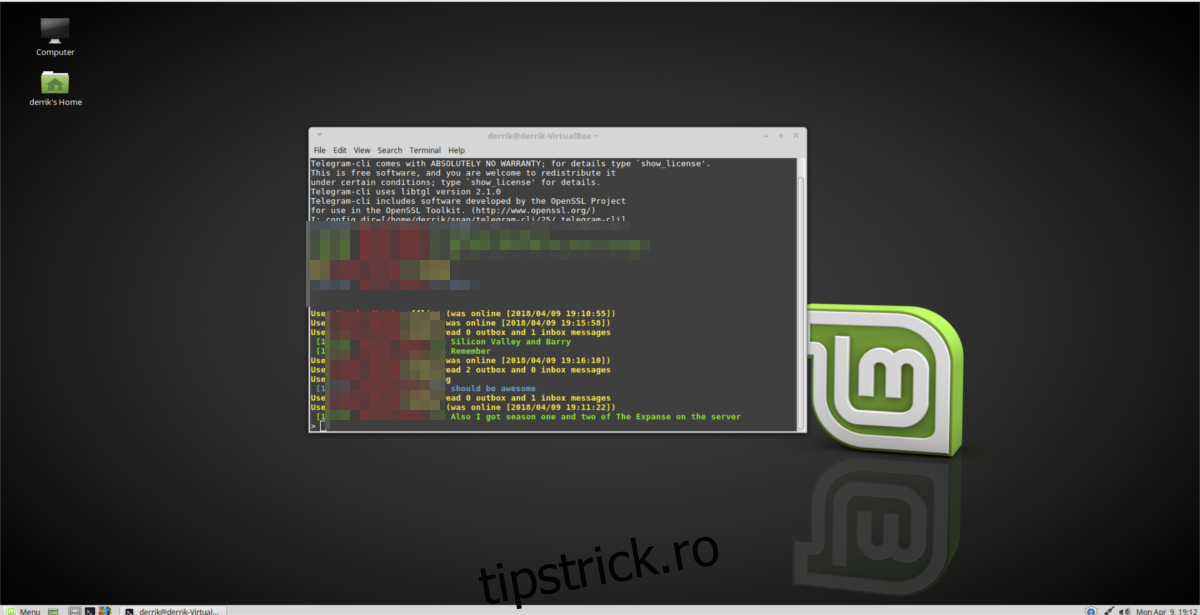
Pentru a afla mai multe despre ce poate face Telegram-CLI, tastează `help`.
Închide clientul Telegram-CLI în orice moment tastând `quit` sau apăsând Ctrl+Z.